
Tạo dữ liệu ngẫu nhiên để điền vào sổ làm việc Excel cũng đơn giản như thêm một vài công thức ít được biết đến. Các công thức này có ích khi mài giũa kỹ năng Microsoft Excel của bạn, vì họ cung cấp cho bạn dữ liệu giả để thực hành với trước khi bạn có nguy cơ mắc lỗi với thực tế.
Sử dụng thanh công thức
Để bắt đầu, chúng tôi sẽ nhập một trong một số công thức trong thanh công thức. Đây là cửa sổ bên dưới ruy băng, được tìm thấy ở đây.

Từ đó, đó là về việc thêm dữ liệu bạn muốn và sau đó dọn dẹp một chút.
Thêm số ngẫu nhiên
Để thêm một số nguyên một cách ngẫu nhiên, chúng ta sẽ sử dụng chức năng "randbetween". Ở đây, chúng ta có thể chỉ định một loạt các chữ số ngẫu nhiên, trong trường hợp này, một số từ một đến 1.000, sau đó sao chép nó vào mỗi ô trong cột bên dưới nó.
Nhấn vào đây để chọn ô đầu tiên nơi bạn muốn thêm số ngẫu nhiên của mình.
Sao chép công thức sau và dán nó vào thanh công thức của Excel. Bạn có thể thay đổi số bên trong dấu ngoặc đơn để phù hợp với nhu cầu của bạn. Công thức này chọn một số ngẫu nhiên giữa một đến 1.000.
= Randbetween (1.1000)
Nhấn "Enter" trên bàn phím hoặc nhấp vào mũi tên "màu xanh lá cây" để áp dụng công thức.
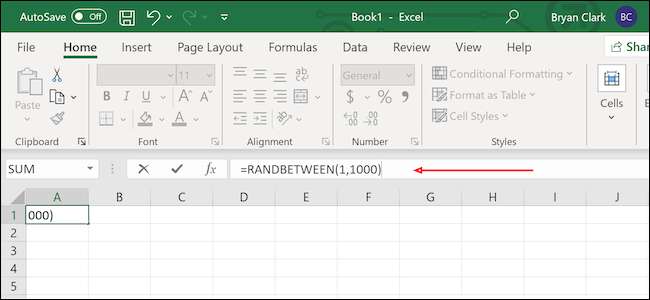
Ở góc dưới bên phải, di chuột qua ô cho đến khi biểu tượng "+" xuất hiện. Nhấp và kéo nó vào ô cuối cùng trong cột nơi bạn muốn áp dụng công thức.
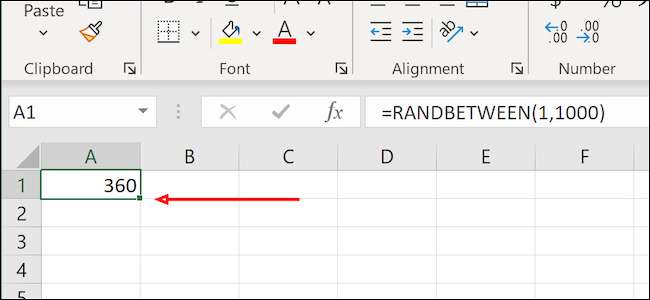
Bạn có thể sử dụng cùng một công thức cho các giá trị tiền tệ với một tinh chỉnh đơn giản. Theo mặc định, RandBetween chỉ trả về toàn bộ số, nhưng chúng ta có thể thay đổi điều đó bằng cách sử dụng một công thức sửa đổi một chút. Chỉ cần thay đổi ngày trong ngoặc đơn để đáp ứng nhu cầu của bạn. Trong trường hợp này, chúng tôi đang chọn một số ngẫu nhiên trong khoảng từ $ 1 đến 1.000 đô la.
= Randbetween (1.1000) / 100

Sau khi hoàn thành, bạn sẽ cần dọn dẹp dữ liệu một chút. Bắt đầu bằng cách nhấp chuột phải vào bên trong ô và chọn "Định dạng ô".

Tiếp theo, chọn "Tiền tệ" trong menu "Danh mục" và sau đó chọn tùy chọn thứ hai trong tùy chọn "Số âm". Nhấn vào Enter Enter trên bàn phím để hoàn tất.
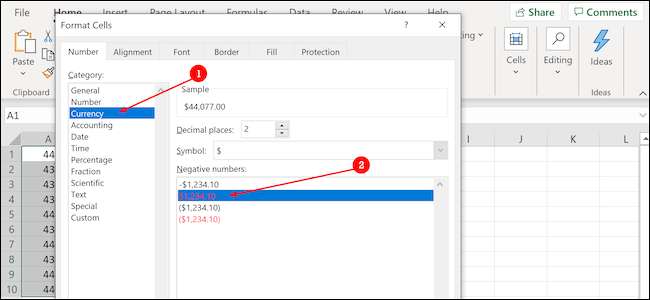
Thêm ngày.
Lịch tích hợp của Excel xử lý mỗi ngày dưới dạng một số, với số một là ngày 1 tháng 1 năm 1900. Tìm số cho ngày bạn cần không đơn giản, nhưng chúng tôi đã bảo vệ bạn.
Chọn ô bắt đầu của bạn và sau đó sao chép và dán công thức sau vào thanh công thức của Excel. Bạn có thể thay đổi bất cứ điều gì trong ngoặc đơn để phù hợp với nhu cầu của bạn. Mẫu của chúng tôi được thiết lập để chọn một ngày ngẫu nhiên vào năm 2020.
= randbetween (ngày (2020,1,1), ngày (2020,12,31))
Nhấn "Enter" trên bàn phím hoặc nhấp vào mũi tên "màu xanh lá cây" ở bên trái của thanh công thức để áp dụng công thức.
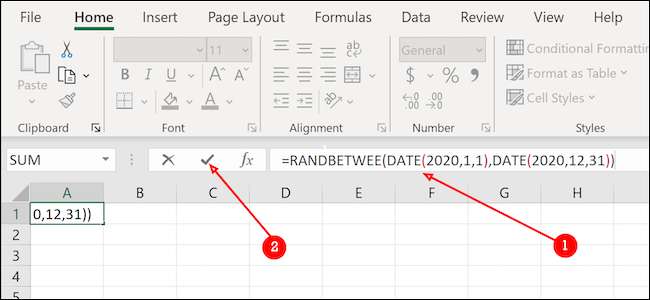
Bạn sẽ nhận thấy rằng điều này không có gì giống như một ngày. Không sao đâu. Giống như trong phần trước, chúng ta sẽ nhấp vào dấu "+" ở dưới cùng bên phải của ô và kéo nó xuống càng nhiều càng cần thiết để thêm dữ liệu ngẫu nhiên bổ sung.
Sau khi hoàn thành, làm nổi bật tất cả dữ liệu trong cột.
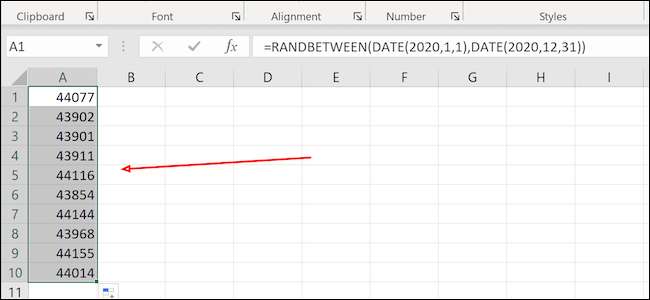
Nhấp chuột phải và chọn "Định dạng ô" từ menu.
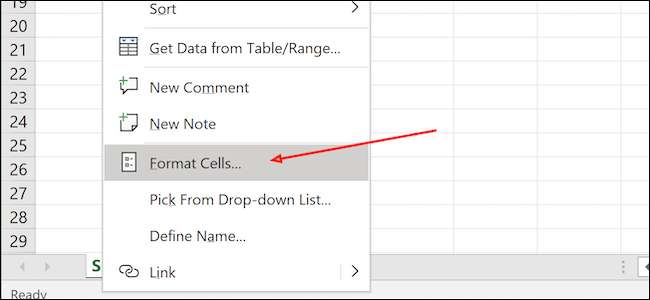
Từ đây, chọn tùy chọn "Ngày" và sau đó chọn định dạng bạn thích từ danh sách có sẵn. Nhấn "OK" khi bạn đã hoàn tất (hoặc "Enter" trên bàn phím). Bây giờ, tất cả các số ngẫu nhiên của bạn sẽ trông giống như ngày.
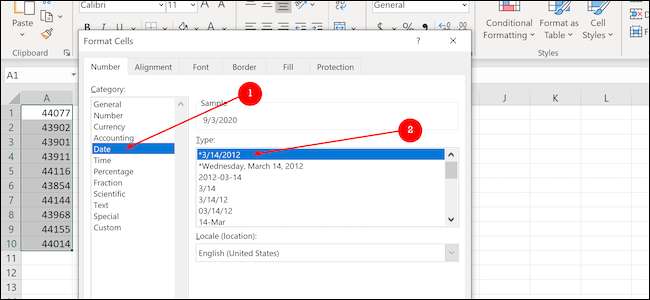
Thêm dữ liệu mục
Dữ liệu ngẫu nhiên trong Excel không giới hạn ở chỉ số hoặc ngày. Sử dụng tính năng "VLOOKUP", chúng ta có thể tạo một danh sách các sản phẩm, hãy đặt tên, sau đó kéo từ nó để tạo một danh sách ngẫu nhiên trong một cột khác.
Để bắt đầu, chúng ta sẽ cần tạo một danh sách những thứ ngẫu nhiên. Trong ví dụ này, chúng tôi sẽ thêm vật nuôi từ một cửa hàng thú cưng tưởng tượng bắt đầu từ ô B2 và kết thúc tại B11. Bạn sẽ cần phải đánh số từng sản phẩm trong cột đầu tiên, bắt đầu từ A2 và kết thúc ở A11, trùng với sản phẩm ở bên phải. Hamsters, ví dụ, có số sản phẩm 10. Các tiêu đề trong các ô A1 và B1 không cần thiết, mặc dù số sản phẩm và tên bên dưới chúng.
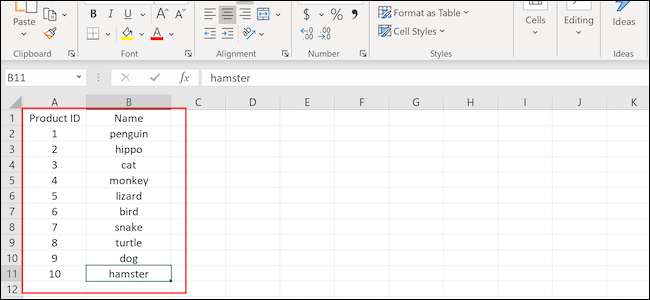
Tiếp theo, chúng tôi sẽ tô sáng toàn bộ cột, nhấp chuột phải vào nó và chọn tùy chọn "Xác định tên".
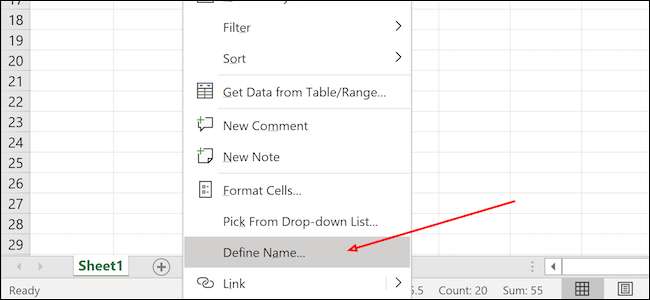
Trong "Nhập tên cho phạm vi ngày", chúng tôi sẽ thêm tên và sau đó nhấp vào nút "OK". Bây giờ chúng tôi đã tạo danh sách của chúng tôi từ đó để kéo dữ liệu ngẫu nhiên.
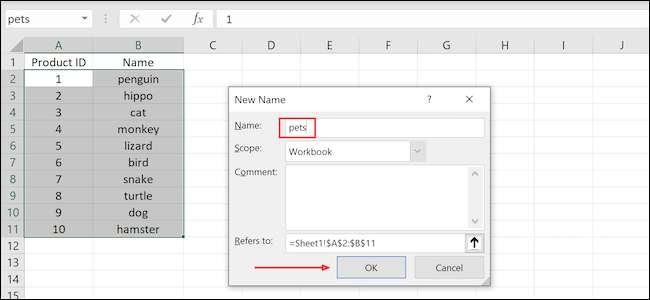
Chọn một ô bắt đầu và nhấp để tô sáng nó.

Sao chép và dán công thức vào thanh công thức và sau đó nhấn "Enter" trên bàn phím hoặc nhấp vào mũi tên "màu xanh lá cây" để áp dụng nó. Bạn có thể thay đổi các giá trị (1,10) và tên ("sản phẩm") để phù hợp với nhu cầu của bạn:
= VLOOKUP (RandBetween (1,10), sản phẩm, 2)

Nhấp và kéo ký hiệu "+" ở dưới cùng bên phải của ô để sao chép dữ liệu vào các ô bổ sung bên dưới (hoặc sang bên).
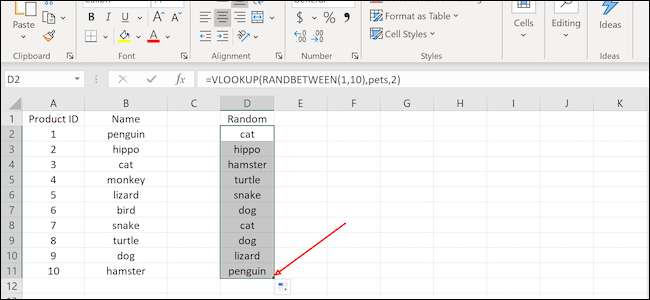
Cho dù học các bảng Pivot, thử nghiệm với định dạng hoặc học cách tạo biểu đồ cho bản trình bày tiếp theo của bạn, dữ liệu giả này có thể chứng minh là những gì bạn cần để hoàn thành công việc.







